Автоматическая подстановка цены в документ при выборе номенклатуры
Для этого нужно сделать две вещи:
- Написать некую функцию, которая будет возвращать актуальную цену номенклатуры.
- Вызвать эту функцию в тот момент, когда в документ добавляется номенклатура, и подставить в документ цену номенклатуры, которую вернет функция.
Необходимо данную функцию разместить в общедоступном, для других документов, месте.
- В режиме Конфигуратор
Создадим функциюРозничнаяЦена(),которая будет возвращать нам актуальную розничную цену номенклатуры, и поместим ее в общий модуль конфигурации:
Откроем конфигуратор, в ветке Общие > Общие модули добавим новый объект конфигурации Модуль и назовем его РаботаСоСправочниками.
Установим флажок Вызов сервера для того, чтобы экспортные процедуры и функции этого модуля можно было вызывать с клиента:

Рис. 9.3. Свойства РаботаСоСправочниками
Затем поместим в модуль следующий текст (см. Листинг 1):
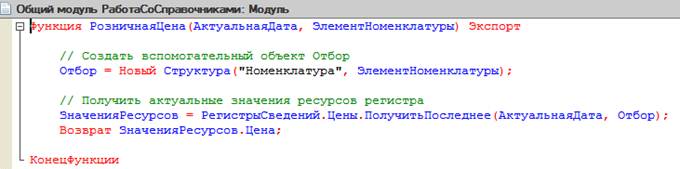
Листинг 9.1. Редактируем Общий Модуль РаботаСоСправочниками
Для получения розничной цены мы будем передавать в функцию два параметра:
- АктуальнаяДата - параметр типа Дата, определяет точку на оси времени, в которой нас интересует значение розничной цены.
- ЭлементНоменклатуры - ссылка на элемент справочника Номенклатура, для которого мы хотим получить розничную цену.
Теперь эту функцию нужно вызвать в некоторый момент работы документа.
Вызов функции при выборе номенклатуры и заполнение цены в документе
|
|
|
1 - Найдем в конфигураторе документ ОказаниеУслуги и откроем его форму ФормаДокумента.
2 - Дважды щелкнем на элементе формы ПереченьНоменклатурыНоменклатура. Прокрутим список до конца, найдем событие ПриИзменении, которое возникает после изменения значения поля.
3 - Нажмем кнопку открытия со значком лупы в поле ввода. Система создаст шаблон процедуры обработчика этого события в модуле нашей формы и откроет закладку Модуль редактора формы. Внесем в него следующий текст (см. Листинг 2):

Листинг 9.2. Модуль редактора формы
- В режиме 1С: Предприятие
Запустим 1С:Предприятие в режиме отладки и откроем регистр сведений Цены. Для элемента таблицы добавим другим числом новую цену.
Теперь откроем документ Оказание услуги № 1. Оставим дату документа без изменения и повторим выбор транзистора в колонке Номенклатура табличной части документа. Автоматически установится последнее значение цены товара.
Контрольные вопросы
- Для чего предназначен объект конфигурации Регистр сведений.
- Какими особенностями обладает объект конфигурации Регистр сведений.
- В чем главные отличия регистра сведений от регистра накопления.
- Какие поля определяют ключ уникальности регистра накопления.
- Что такое периодический регистр сведений и что такое независимый регистр сведений.
- Как создать периодический регистр сведений.
- Что такое ведущее измерение регистра.
- Как получить значения ресурсов наиболее поздних записей регистра средствами встроенного языка.
|
|
|
| Начать Тест | - Перейти на страницу контрольного тестового задания |
Лабораторная работа № 10
Перечисления.
Ориентировочная продолжительность занятия - 30 минут.
ТЕОРЕТИЧЕСКАЯ ЧАСТЬ
Что такое перечисление
Объект конфигурации Перечисление предназначен для описания структуры хранения постоянных наборов значений, не изменяемых в процессе работы конфигурации. На основе объекта конфигурации Перечисление платформа создает в базе данных таблицу, в которой может храниться набор некоторых постоянных значений.
В реальной жизни этому объекту может соответствовать, например, перечисление вариантов указания цены («включая НДС», «без НДС»). Набор всех возможных значений, которые содержит перечисление, задается при конфигурировании системы, и пользователь не может изменять их, удалять или добавлять новые.
Особенностьперечисления: значения перечисления не «обезличены» для конфигурации, на них могут опираться алгоритмы работы программы.
|
|
|
ПРАКТИЧЕСКАЯ ЧАСТЬ
Добавление перечисления
- В режиме Конфигуратор
Откроем конфигуратор и создадим сначала новый объект конфигурации Перечисление с именем ВидыНоменклатуры.
- На закладкеДанные: нажмем на «+» и добавим два значения перечисления: Материал и Услуга.
Дата добавления: 2020-04-25; просмотров: 1219; Мы поможем в написании вашей работы! |

Мы поможем в написании ваших работ!
